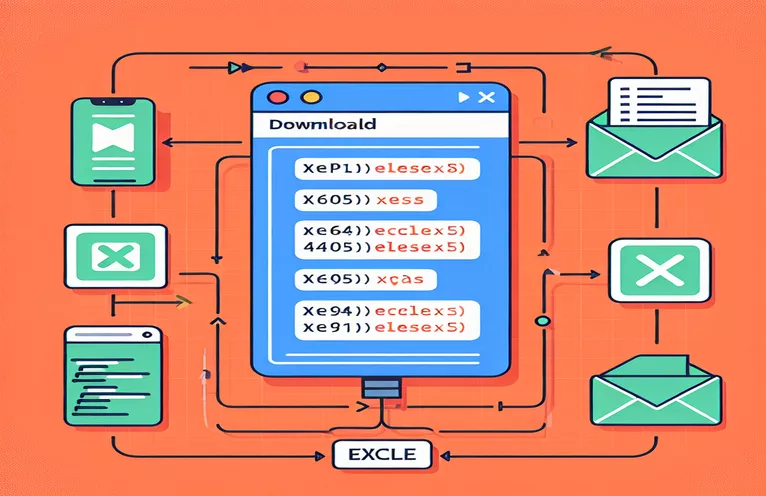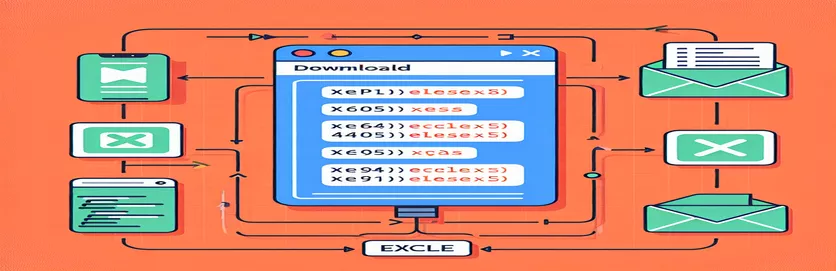Åtkomst till Excel-filer via API: Postman and Beyond
Att ladda ner Excel-filer (.xls) från ett API kan vara en avgörande uppgift för utvecklare som arbetar med datadrivna applikationer. Med rätt API-slutpunkt och en auktoriseringstoken blir processen enkel, även om utmaningar kan uppstå när man försöker visa dessa filer direkt i Postman.
Den här artikeln kommer att utforska stegen för att ladda ner en .xls-rapport med Postman, och diskutera alternativa programmatiska metoder för att komma åt och visa dessa filer om Postman visar sig vara otillräcklig. I slutet av den här guiden kommer du att ha en klar förståelse för hur du hanterar .xls-nedladdningar effektivt.
| Kommando | Beskrivning |
|---|---|
| pm.sendRequest | Används i Postman för att skicka en HTTP-förfrågan och hantera svaret. |
| responseType: 'arraybuffer' | Anger vilken typ av data som förväntas i svaret, som används här för att hantera binär data för Excel-filen. |
| Blob | Representerar binär data i JavaScript, som används för att skapa ett nedladdningsbart filobjekt. |
| window.URL.createObjectURL | Genererar en URL för Blob-objektet, vilket möjliggör nedladdning av filer i webbläsaren. |
| requests.get | Python-kommando för att skicka en HTTP GET-begäran till den angivna API-ändpunkten. |
| with open('file.xls', 'wb') as file | Python-syntax för att skriva binär data till en fil, som används för att spara det nedladdade innehållet. |
| headers = {'Authorization': f'Bearer {auth_token}'} | Ställer in HTTP-rubriker för begäran, inklusive auktoriseringstoken för säker åtkomst. |
Detaljerad förklaring av skriptfunktionalitet
Det första skriptet visar hur man laddar ner en Excel-fil (.xls) från ett API med Postman. Skriptet börjar med att definiera API-slutpunkten och auktoriseringstoken. Den ställer sedan in förfrågningshuvudena med hjälp av pm.sendRequest, som anger URL, metod och rubriker. De responseType: 'arraybuffer' är avgörande eftersom det säger till Postman att hantera svaret som binär data, vilket är nödvändigt för att ladda ner filer. När svaret har tagits emot skapar skriptet en Blob objekt för att representera binära data. Använder sig av window.URL.createObjectURL, genereras en URL för Blob-objektet, vilket gör att filen kan laddas ner när länken klickas. Detta tillvägagångssätt utnyttjar JavaScript-kapacitet för att hantera binär data och initiera filnedladdningar direkt från webbläsaren.
Det andra skriptet använder Python för att uppnå samma mål. Det börjar med att importera requests bibliotek och definiera API-slutpunkten och auktoriseringstoken. Begärans rubriker är inställda för att inkludera auktoriseringstoken och specificera önskat filformat med hjälp av headers = {'Authorization': f'Bearer {auth_token}'} syntax. Skriptet skickar en HTTP GET-begäran till API-slutpunkten med hjälp av requests.get. Om svarsstatuskoden är 200, vilket indikerar en lyckad begäran, sparar skriptet svarsinnehållet som en Excel-fil med hjälp av with open('report.xls', 'wb') as file syntax. Detta block säkerställer att filen öppnas i binärt skrivläge och att det nedladdade innehållet skrivs till den. Dessa skript ger robusta metoder för att ladda ner och spara Excel-filer programmatiskt, och erbjuder lösningar för både Postman- och Python-miljöer.
Ladda ner en Excel-fil via Postman
Postman Script
// Define the API endpoint and Authorization tokenconst apiEndpoint = 'https://api.example.com/download/report';const authToken = 'your_authorization_token';// Set up the request headerspm.sendRequest({url: apiEndpoint,method: 'GET',header: {'Authorization': `Bearer ${authToken}`,'Accept': 'application/vnd.ms-excel',},responseType: 'arraybuffer',}, function (err, res) {if (err) {console.log(err);} else {// Save the response as a .xls filevar blob = new Blob([res.stream], { type: 'application/vnd.ms-excel' });var link = document.createElement('a');link.href = window.URL.createObjectURL(blob);link.download = 'report.xls';link.click();}});
Ladda ner en Excel-fil med Python
Python-skript
import requests# Define the API endpoint and Authorization tokenapi_endpoint = 'https://api.example.com/download/report'auth_token = 'your_authorization_token'# Set up the request headersheaders = {'Authorization': f'Bearer {auth_token}','Accept': 'application/vnd.ms-excel'}# Send the GET requestresponse = requests.get(api_endpoint, headers=headers)# Save the response content as a .xls fileif response.status_code == 200:with open('report.xls', 'wb') as file:file.write(response.content)print("File downloaded successfully")else:print(f"Failed to download file: {response.status_code}")
Alternativa metoder för att ladda ner Excel-filer från ett API
När det gäller att ladda ner Excel-filer (.xls) från ett API är Postman en bekväm och okomplicerad metod. Det finns dock andra programmatiska tillvägagångssätt värda att överväga, särskilt när man hanterar mer komplexa scenarier eller integrerar nedladdningsprocessen i en större applikation. Ett sådant tillvägagångssätt innebär att man använder skriptspråk på serversidan som Node.js eller PHP. Dessa språk kan hantera HTTP-förfrågningar och svar, vilket gör det möjligt att automatisera nedladdningsprocessen. Till exempel, med Node.js kan du använda biblioteken "axios" eller "request" för att skicka en GET-begäran till API-slutpunkten, och sedan skriva binära data direkt till en fil på servern. Denna metod är fördelaktig när du behöver schemalägga regelbundna nedladdningar eller bearbeta data ytterligare innan du sparar den.
Ett annat tillvägagångssätt är att använda molnbaserade lösningar som AWS Lambda eller Azure Functions. Dessa plattformar låter dig skapa små, serverlösa funktioner som kan hantera HTTP-förfrågningar, inklusive nedladdning av filer från ett API. Genom att använda dessa tjänster kan du ladda ner uppgiften att ladda ner filer till en skalbar molnmiljö, vilket minskar belastningen på din lokala server eller applikation. Dessutom kan dessa molnfunktioner triggas av olika händelser, som att en ny fil är tillgänglig eller en specifik tid på dagen, vilket ger större flexibilitet och automatisering. Både Node.js och molnbaserade lösningar erbjuder kraftfulla alternativ till Postman för att ladda ner Excel-filer programmatiskt, vilket säkerställer tillförlitlighet och skalbarhet i dina applikationer.
Vanliga frågor och svar om nedladdning av Excel-filer från ett API
- Vad är det bästa sättet att ladda ner en Excel-fil från ett API med Postman?
- Det bästa sättet är att använda pm.sendRequest för att skicka en GET-förfrågan till API-slutpunkten och hantera det binära svaret korrekt.
- Kan jag automatisera nedladdningsprocessen i Postman?
- Ja, du kan automatisera det genom att skapa en samling och använda Postmans skriptfunktioner för att hantera begäran och nedladdningsprocessen.
- Hur kan jag se den nedladdade Excel-filen i Postman?
- Postman stöder inte visning av Excel-filer direkt. Du måste spara filen och öppna den med ett lämpligt program som Microsoft Excel.
- Är det möjligt att ladda ner Excel-filer med Python?
- Ja, du kan använda requests biblioteket i Python för att skicka en GET-förfrågan och spara filen med filhanteringsfunktioner.
- Vilka är fördelarna med att använda Node.js för att ladda ner Excel-filer?
- Node.js möjliggör automatiska och schemalagda nedladdningar, integration i större applikationer och effektiv hantering av HTTP-förfrågningar.
- Hur hjälper molnbaserade lösningar som AWS Lambda att ladda ner filer?
- De tillhandahåller en skalbar och serverlös miljö för att hantera filnedladdningar, vilket minskar belastningen på lokala servrar och möjliggör händelsedriven automatisering.
- Kan jag utlösa filnedladdningar automatiskt vid specifika tidpunkter?
- Ja, med hjälp av skript på serversidan eller molnfunktioner kan du schemalägga nedladdningar vid specifika tidpunkter eller utlösa dem baserat på vissa händelser.
- Vilka bibliotek i Node.js är användbara för att ladda ner filer från ett API?
- Biblioteken "axios" och "request" används ofta för att göra HTTP-förfrågningar och hantera filnedladdningar i Node.js.
- Behöver jag speciella behörigheter för att ladda ner filer från ett API?
- Ja, du behöver vanligtvis en auktoriseringstoken som tillhandahålls av API:et för att säkerställa säker och auktoriserad åtkomst till filnedladdningsslutpunkten.
Slutliga tankar om Excel-filnedladdningar
Att lyckas ladda ner Excel-filer (.xls) från ett API innebär att du förstår och använder lämpliga verktyg och tekniker. Även om Postman är användbart för att initiera nedladdningar, ger andra metoder som Python och Node.js större flexibilitet och automatiseringsmöjligheter. Genom att utnyttja dessa tekniker kan du effektivt hantera och bearbeta Excel-filer, vilket säkerställer sömlös integrering i dina arbetsflöden och applikationer.